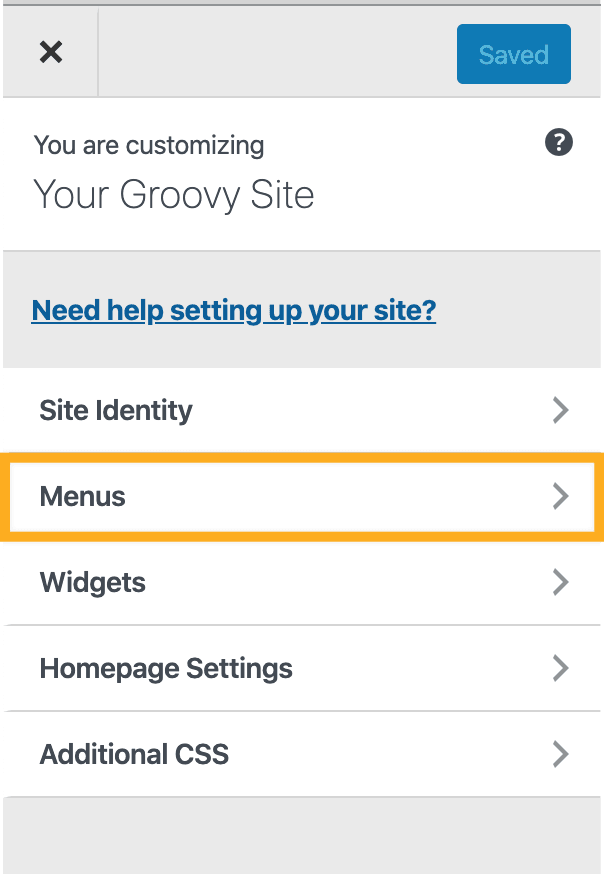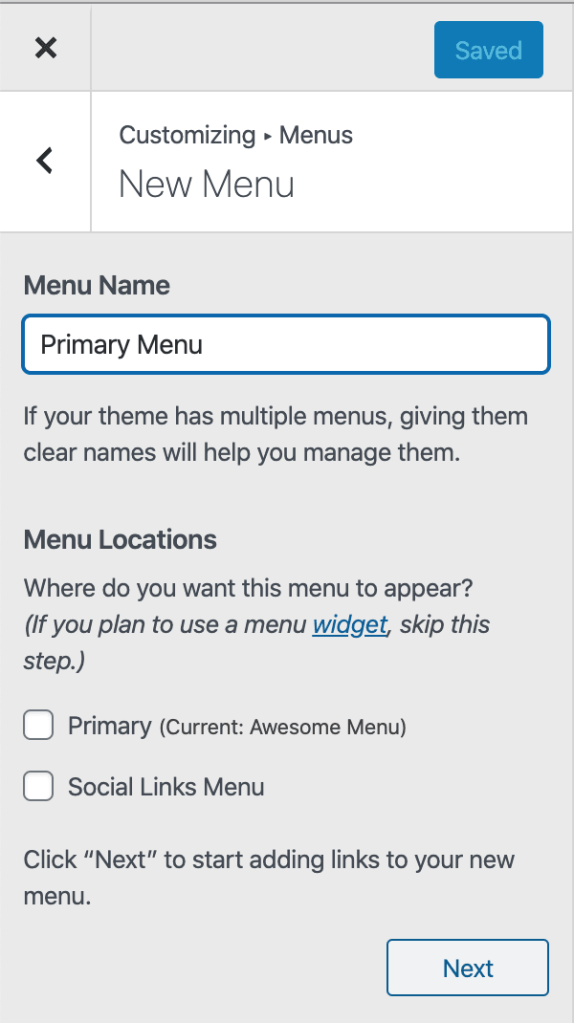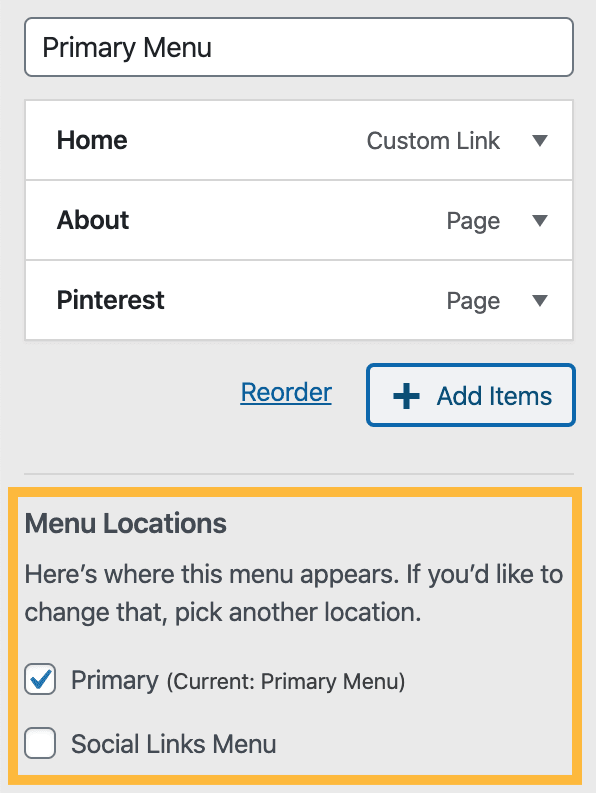Als je een nieuwe site start, wordt er automatisch een menu voor je aangemaakt. Als je echter vanuit het niets een nieuw menu moet aanmaken, zie je in deze handleiding hoe dat werkt.
📌
Om te bepalen welk gedeelte van deze handleiding je moet volgen, ga je naar je dashboard en kijk aan de linkerkant je onder Weergave. Als je Editor ziet, gebruik je het gedeelte Site-editor in deze handleiding. Anders ga je naar de instructies voor WAP Admin of Aanpasser.
In deze handleiding
In de Site-editor is je menu afkomstig uit het Navigatieblok. Volg deze stappen om een nieuw menu te maken.
- Ga naar het dashboard van je site.
- Ga naar Weergave → Editor.
- Selecteer het sjabloon of sjabloononderdeel waarvan je wilt dat het navigatiemenu wordt weergegeven.
- Klik op het invoegpictogram + Blok.
- Gebruik het zoekveld in de blokinvoeger om te zoeken naar ‘navigatie’
- Klik op het Navigatieblok om het blok aan je site toe te voegen.
Als je site nieuw is, of als je een ander menu wilt maken dan het menu dat was geselecteerd toen je het Navigatieblok toevoegde, kan je dat doen door de stappen hieronder te volgen:
- Ga naar het dashboard van je site.
- Ga naar Weergave → Editor.
- Selecteer het sjabloon of sjabloononderdeel waarvan je wilt dat het navigatiemenu wordt weergegeven.
- Klik op het bestaande menu op de pagina.
- Klik op het pictogram Instellingen in de rechterbovenhoek van de editor om de instellingen van de zijbalk te openen. Dit pictogram lijkt op een vierkant met twee oneven kolommen.
- Klik in de instellingen van de rechter zijbalk, waar Menu staat, op het pictogram met de drie puntjes/het beletselteken.
- Scrol naar de onderkant van de pop-up en klik op de link ‘Nieuw menu aanmaken‘.
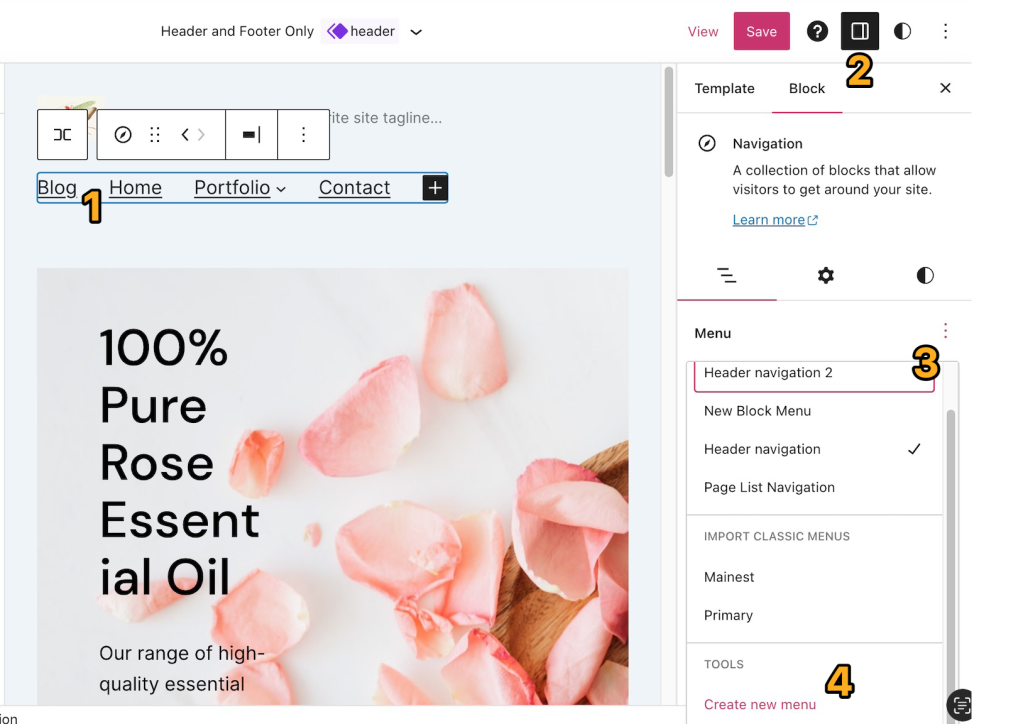
- Nadat je op de link ‘Nieuw menu aanmaken‘ hebt klikt, wordt het bestaande menu van de pagina verwijderd en wordt er een nieuw leeg Navigatieblok toegevoegd.
- Het nieuwe menu krijgt automatisch de naam Navigatie of Kopnavigatie. Je kan deze naam later wijzigen in het gedeelte Geavanceerd van de instellingen van het Navigatieblok.
- Klik op het invoegpictogram + Blok om nieuwe menu-items toe te voegen aan het Navigatieblok:
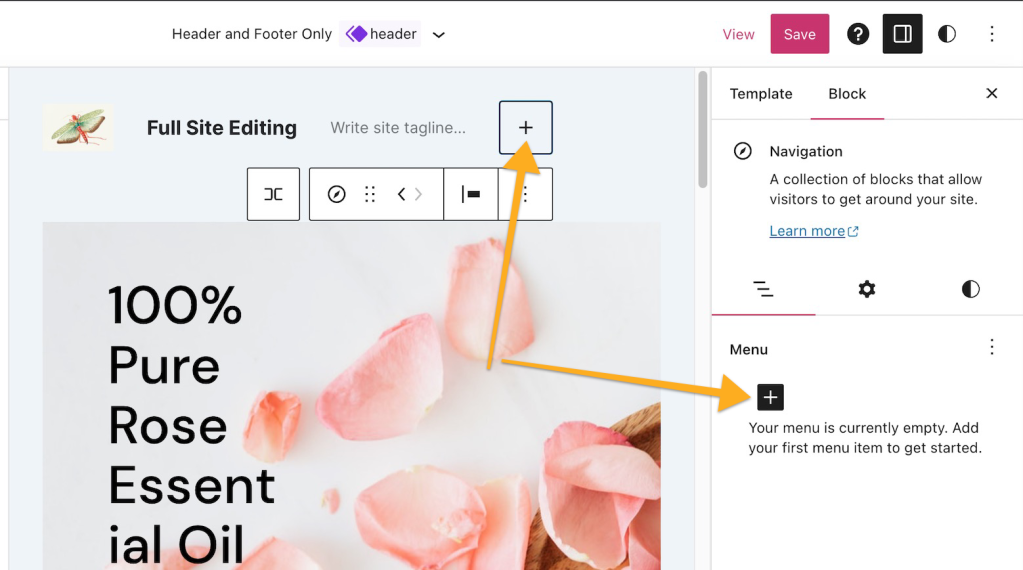
- Wanneer je klaar bent met het toevoegen van de menu-items, klik je op Opslaan in de rechterbovenhoek van de editor om de pagina bij te werken en het nieuwe menu op te slaan.
In de meeste gevallen maak je het menu van je site aan met behulp van de hierboven beschreven site-editor. Als je site echter een klassiek thema of een thema van derden gebruikt, moet je mogelijk WP-Admin of het Aanpassingsmenu gebruiken om je menu’s te bewerken.
Selecteer het juiste tabblad voor je beheerdersinterface:
- Ga naar je dashboard.
- Ga naar Weergave → Menu’s
- Klik op de link Een nieuw menu aanmaken en voer een naam in voor je menu (om te onthouden welke het is).
- Klik op Menu aanmaken.
- Automatisch pagina’s toevoegen: indien aangevinkt, worden nieuwe pagina’s automatisch toegevoegd wanneer je ze aanmaakt.
- Thema-locaties: biedt je de mogelijkheid om te bepalen waar je aangepaste menu wordt weergegeven in je thema. Je menu wordt standaard bij de hoofdnavigatie van je thema weergegeven. Je kan echter een andere locatie instellen als je thema dit toestaat.
Als je je eerste menu hebt aangemaakt, zie je dat er twee nieuwe opties worden weergegeven: